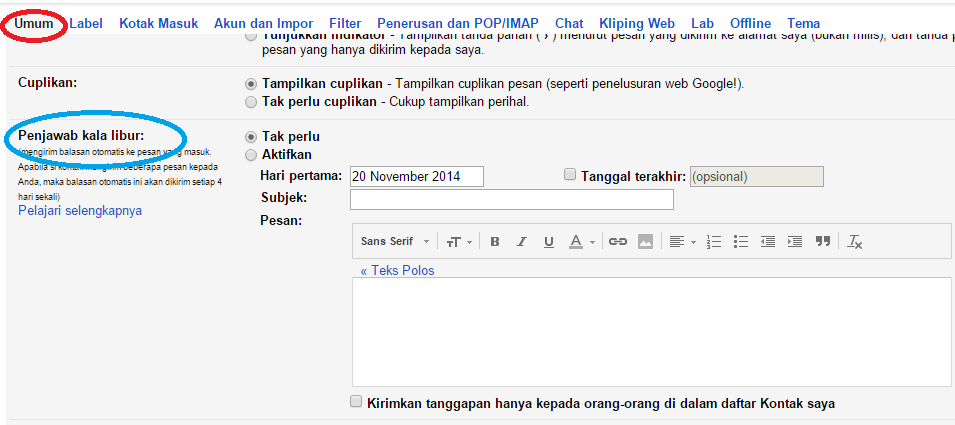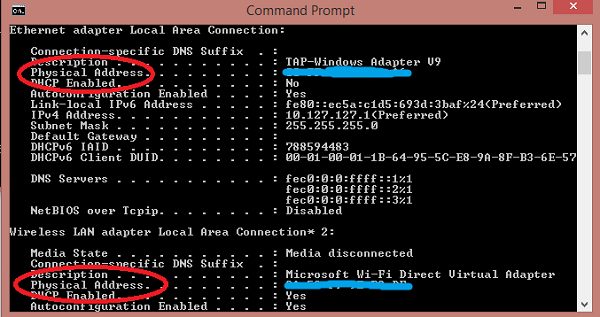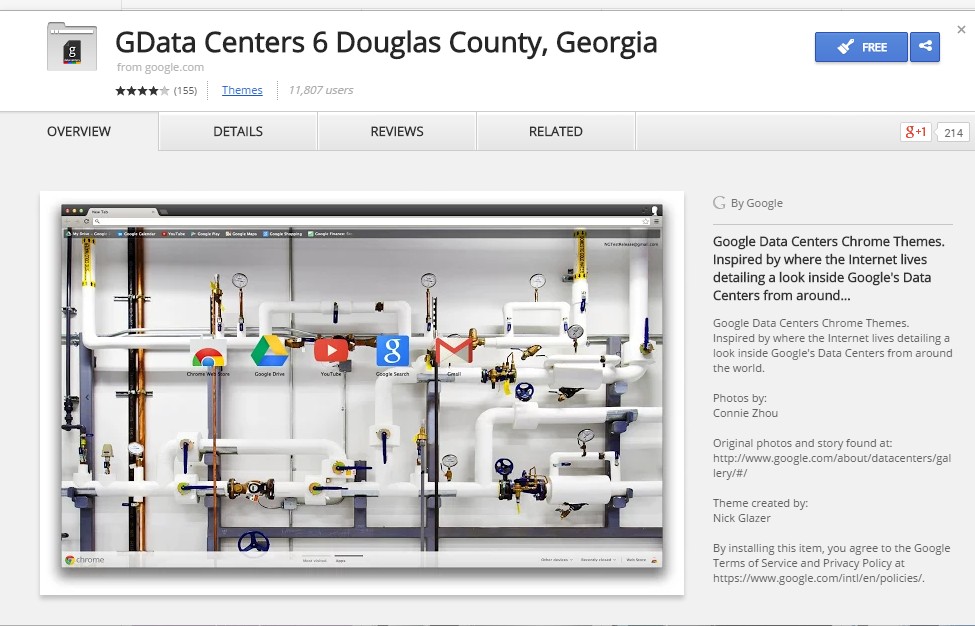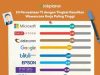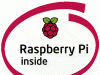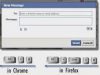Pengertian Domain dan Hosting
Dalam pembuatan sebuah website, Domain dan hosting adalah dua hal yang tidak dapat dipisahkan . karena untuk membuat website kita online dan dapat diakses kita membutuhkan sebuah nama yaitu domain dan membutuhkan tempat penyimpanan atau hosting .
mungkin bagi web developer atau juga internet markerter dua hal tersebut sudah tidak asing lagi, namun bagi anda yang mash bingung , berikut sediki penjelasan tentang pengertian domain name dan hosting
Pengertian Domain
Domain name adalah nama unik yang digunakan untuk mempermudah pengguna untuk mengakses informasi dari server komputer seperti web server dan email server di jaringan Internet. sebenarnya untuk mengakses informasi dari server kita menggunakan alamat IP, namun karena seperti yang kita tahu alamat ip itu berbentuk deretan angka sehingga susah untuk diingat , nah munculan domain dengan nama yang lebih manusiawi.
jenis-jenis domain
Ada dua jenis Top Level Domain (TLD), yaitu Generic Top Level Domain (gTLD) dan Country Code Top Level Domain (ccTLD).gTLD adalah domain yang akhiran .com, .net dan .org sedangkan ccTLD adalah TLD yang dikhususkan untuk masing-masing negara, seperti Indonesia dengan kode ID (co.id, go.id, net.id dll) atau Jepang dengan kode jp (co.jp, ne.jp, or.jp dll).
.biz : Digunakan untuk keperluan bisnis.
.com : Digunakan untuk keperluan komensial.
.edu : Digunakan untuk keperluan pendidikan.
.info : Digunakan untuk keperluan informasi.
.name : Digunakan untuk keperluan web pribadi.
.net : Digunakan untuk keperluan internet.
.org : Digunakan untuk keperluan organisasi.
.pro : Digunakan untuk keperluan profesioal.selain itu ada juga beberapa domain yang dikembangkan menggunakan sponsor seperti :
.aero : Digunakan untuk perusahaan penerbangan.
.asia : Digunakan untuk domain di asia.
.cat : Digunakan untuk kategori.
.coop : Digunakan untuk perusahaan cooperation.
.edu : Digunakan untuk pendidikan.
.gov : Digunakan untuk pemerintahan.
.int : Digunakan untuk internasioal.
.jobs : Digunakan untuk pekerjaan.
.mil : Digunakan untuk militer.
.mobi : Digunakan untuk keperluan mobile communication.
.tel : Digunakan untuk telekomunikasi.
.museum : Digunakan untuk website musium.
.travel : Digunakan untuk perjalanan.
nama domain sangat penting sekali sebagai identitas awal sebuah website. jadi bagi anda yang ingin membeli sebuah anam domain sebaiknya mencari nama dengan hati-hati dan sesuai topik website tersebut
Pengertian Hosting
Sedangkan Hosting sendiri diibaratkan seperti rumah atau ruang kosong yang digunakan untuk menyimpan data atau file web kita seperti file HTML, file PHP, file musik, file video, ataupun gambar. hosting ini berada diserver yang dapat kita akses lewat internet. saat ini kita tidak perlu membeli sebuah server untuk memiliki hosting , sudah ada banyak jasa yang menjual hosting sesuai dengan space yang kita butuhkan. Untuk menghubungkan domain dan hosting agar dapat bekerja optimal, kita harus mengsinkronkan nameserver yang ada pada hosting ke domain manager.
Didalam hosting ada berbagai fitur yang dapat kita gunakan , seperti tempat penyimpanan (file manager), webmail , database dan lainnya yang berfungsi untuk menunjang kebutuhan website atau aplikasi anda. Khusus bagi anda yang menggunakan database di website atau aplikasinya , jangan khawatir karena untuk konfigurasinya sendiri sangat mudah. bahkan di sediakan berbagai cara untuk melakukannya, lebih jelasnya kunjungi artikel berikut Cara Membuat Database di MySQL.